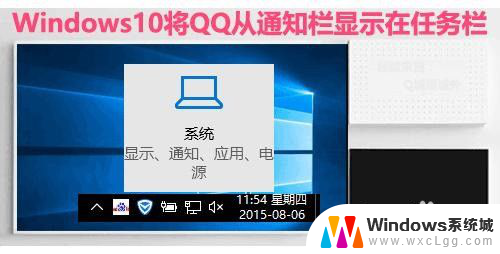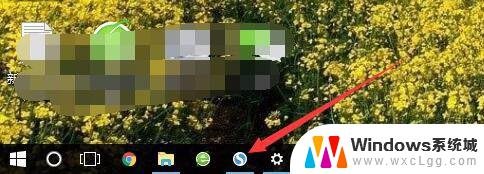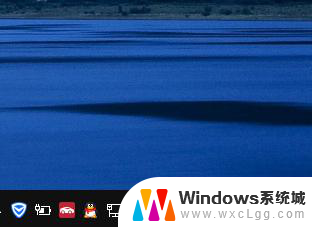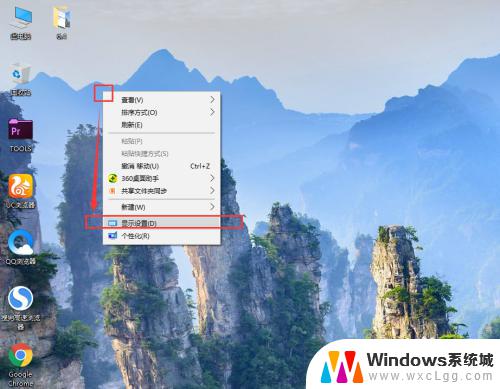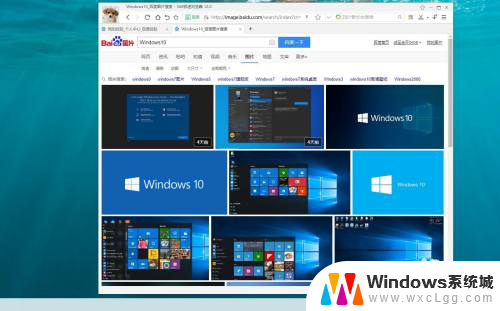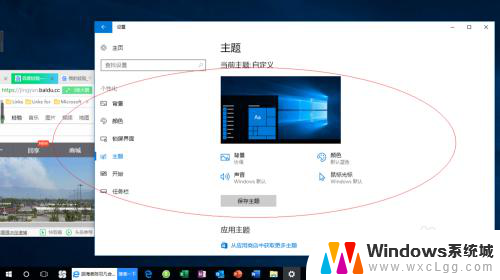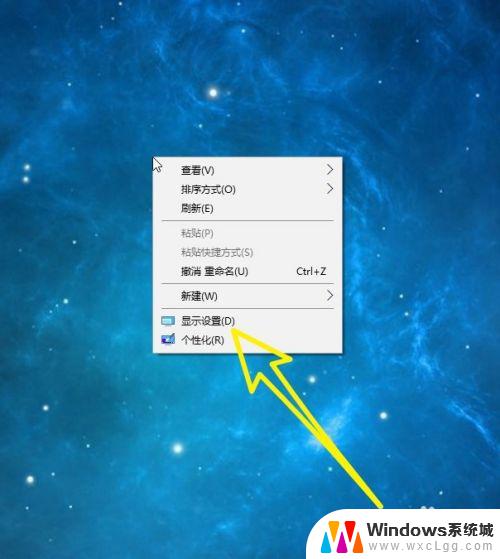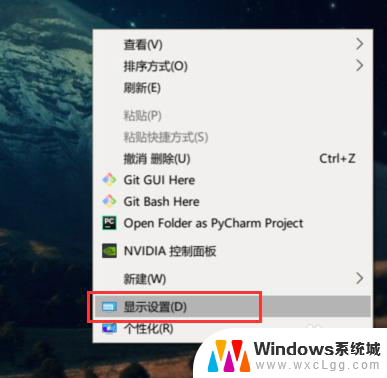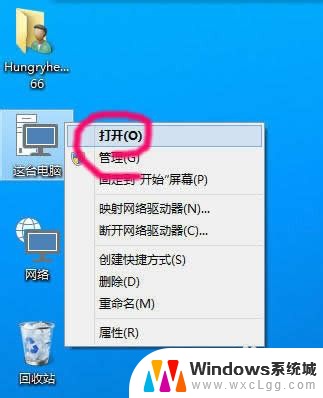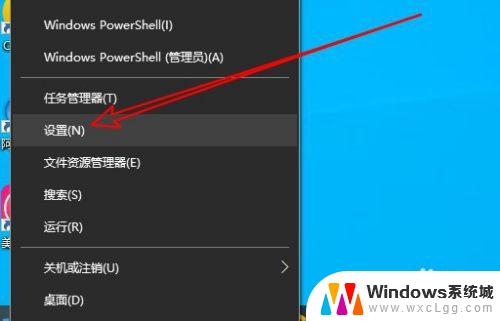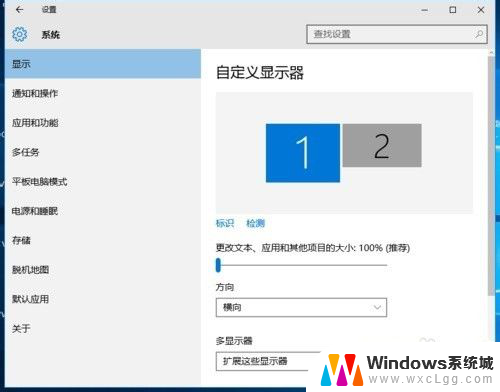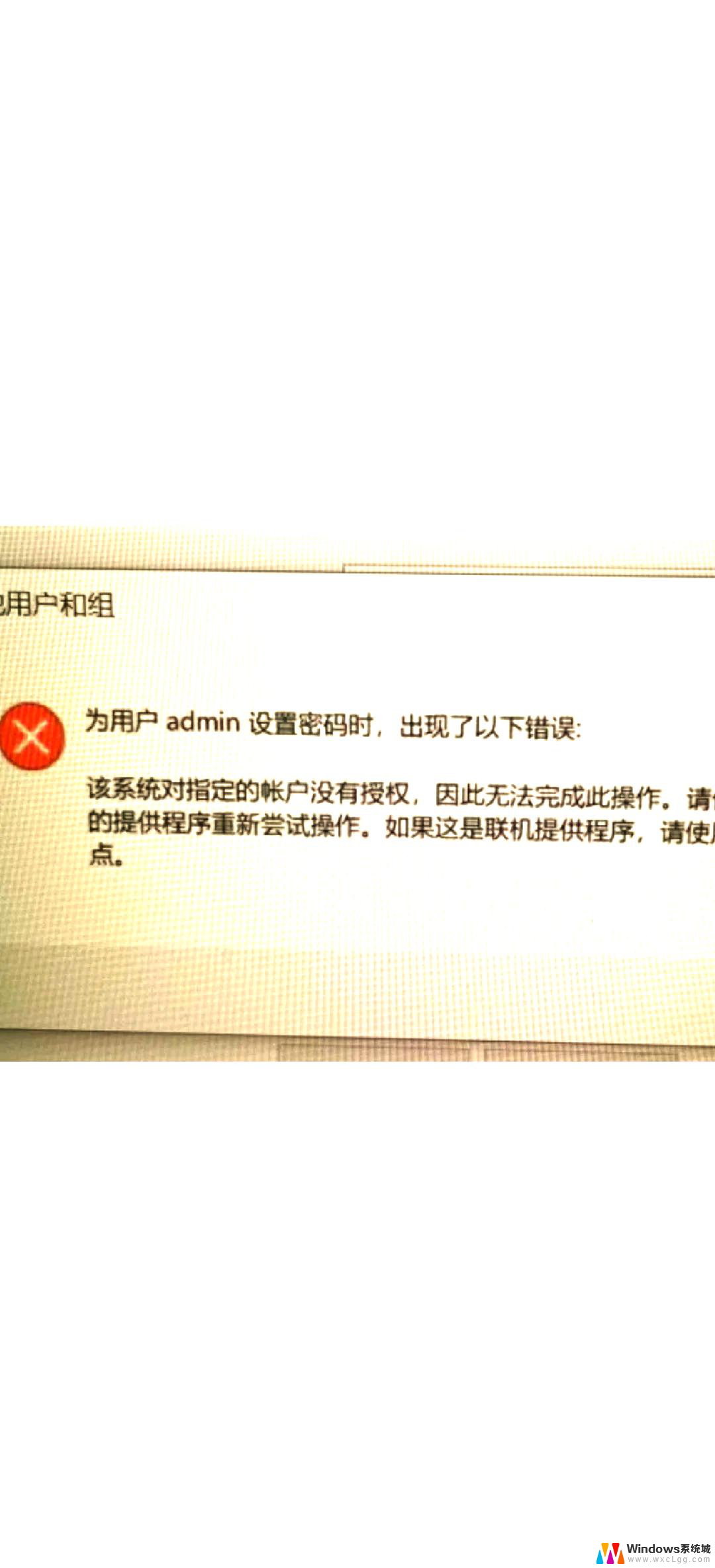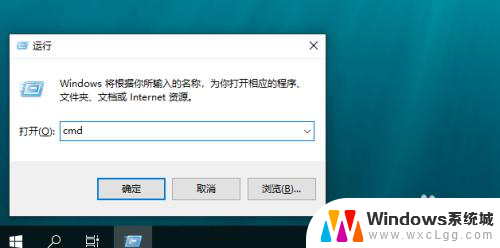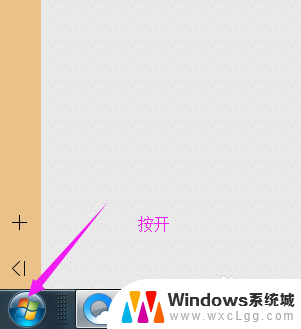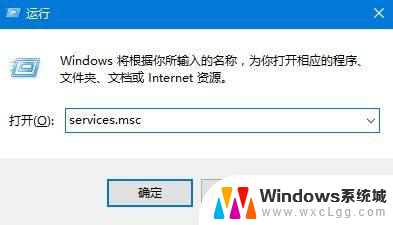win10怎么显示通知 Windows 10应用通知显示设置教程
更新时间:2024-09-29 14:57:50作者:xtyang
在使用Windows 10操作系统时,我们经常会收到各种应用程序的通知,这些通知可能是新消息、系统更新或其他重要信息,有时候这些通知可能会打扰我们的工作或影响我们的使用体验。为了更好地管理和控制这些通知,我们可以通过设置来调整Windows 10应用通知的显示方式。接下来让我们一起来了解一下如何在Win10中显示通知,以便更好地管理我们的电脑通知。
操作方法:
1.启动计算机设置,点击"系统"图标。
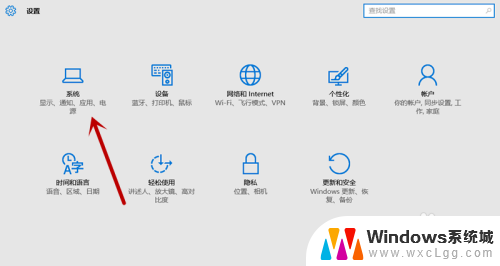
2.点击"通知和操作"图标,如图所示。
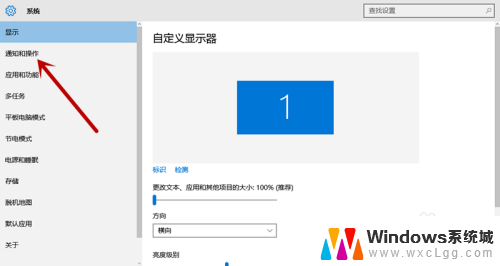
3.打开"显示应用通知"按钮,这样就设置完成了。
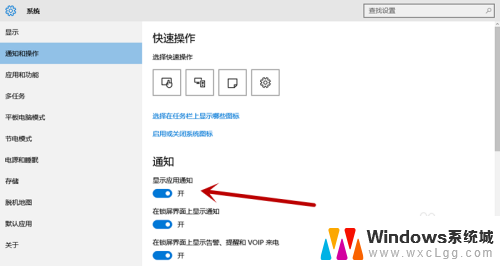
以上就是win10怎么显示通知的全部内容,有出现这种现象的小伙伴不妨根据小编的方法来解决吧,希望能够对大家有所帮助。